Indholdsfortegnelse:
- Trin 1: Tegning = 3D -UDSKRIVET
- Trin 2: Ergonomi = 3D -printet
- Trin 3: Nøglehul = 3D -printet
- Trin 4: Tilpasning = 3D -printet
- Trin 5: Udskriv = 3D -printet
- Trin 6: LASER CUT
- Trin 7: LASER CUT
- Trin 8: LASER CUT

Video: Shopping Trolley Tokens: 8 trin

2024 Forfatter: John Day | [email protected]. Sidst ændret: 2024-01-30 08:28

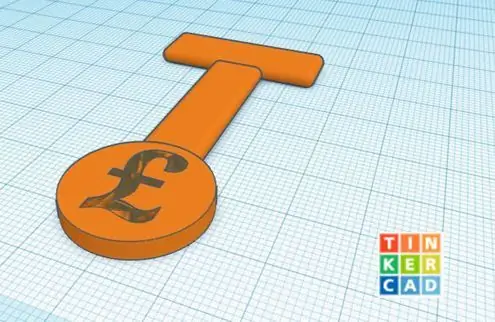
- Denne vejledning viser dig, hvordan du opretter et simpelt, men effektivt laserskåret eller 3D -printet indkøbsvognstoken
- Dette produkt er praktisk at have på dine nøgler eller som gaver til familiemedlemmer og venner.
- Dette produkt er bedst lavet på Tinker CAD, især hvis du ikke har en 3D -printer, som du kan sende for at få det udskrevet, men også er mere tilgængelig, som der kan tilgås på enhver enhed med internet. Jeg brugte dog også solide værker til at vise, at det kan gøres i forskellig software.
Hvorfor blev den lavet?
- Stort set hver butik og supermarked har i dag brug for et pund for at få adgang til vognene, men i stigende grad med en aldrende befolkning og mennesker med gigt, kæmper mange for at få adgang til og få deres pund eller token fra vognen. Som et resultat har jeg skabt et design til en indkøbsvognstegn, som du kan lave derhjemme. Designet kan tilpasses meget, alt efter hvordan du kan lide det. fx farve og størrelse og håndtagets form. Ved at tilføje et håndtag på token gør det let at ubesværet trække token ud, uanset om du er gammel eller ung, eller om du bare kæmper med det svære system i første omgang.
Trin 1: Tegning = 3D -UDSKRIVET
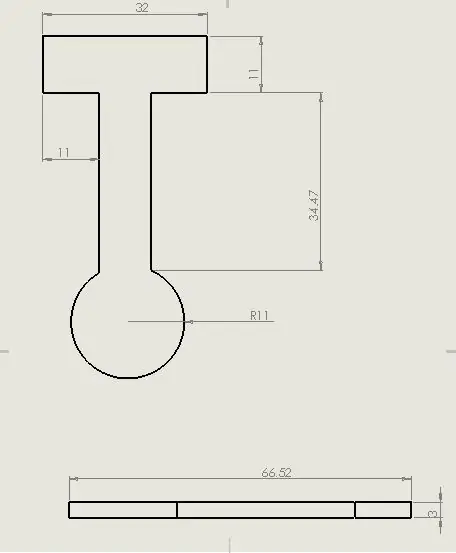
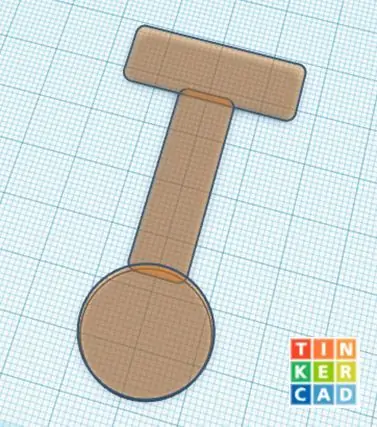
Det første trin er at tegne formen på token. Jeg lavede det i tinker CAD, men gjorde derefter de sidste gengivelser i Solid Works. Tinker CAD er dog lettere at bruge og er mere brugervenligt for første gang eller nybegynder CAD -udviklere.
Hvis du i tinker CAD bare skal trække og slippe figurerne og kun ændre dimension, hvilket er meget let
i solide værker startede jeg med at tegne håndtaget først. Dette kan du tilpasse så meget du vil og kan gøre det rundt, rektangulært som jeg gjorde, eller du kan tilspidse siderne, det er op til dig.
Du skal derefter tegne en rektangulær rygsøjle til det symbol, hvor håndtaget og mønten sidder i hver ende. når du laver dette, skal du være opmærksom på, at hvis det er for kort, vil dine fingre ikke passe mellem håndtaget og mønten, og for lang vil det komme i vejen en gang i. Jeg eksperimenterede med, at denne længde fungerede bedst for mig ^.
Dernæst skal du lave møntenden, hvor jeg brugte en 11 mm diameter, men du skal være opmærksom på, hvor meget præcision din 3D -printer har.
Når du har lavet en deign du kan lide, skal du ekstrudere den 3 mm tyk.
Trin 2: Ergonomi = 3D -printet
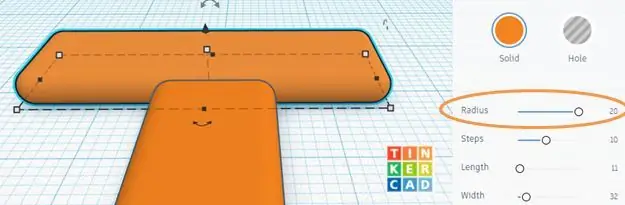
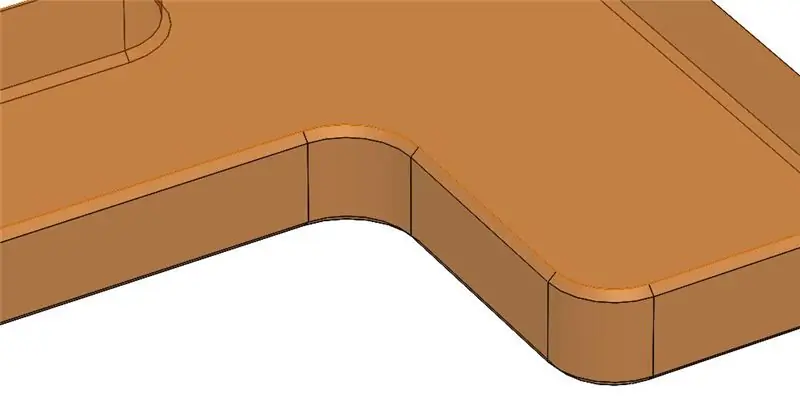
Dernæst fileterede jeg hjørnerne for at gøre dem runde og ikke spidse, men du kan gøre det med eller uden denne funktion.
Jeg fasede også rundt om toppen for også at opnå en mere æstetisk og ergonomisk følelse af produktet.
Ergonomi = Hvordan design af produkter er blevet optimeret til menneskelig brug (f.eks. Mere behageligt)
I tinker CAD ville du udføre denne funktion ved at ændre radius
(Dette trin er valgfrit)
Trin 3: Nøglehul = 3D -printet
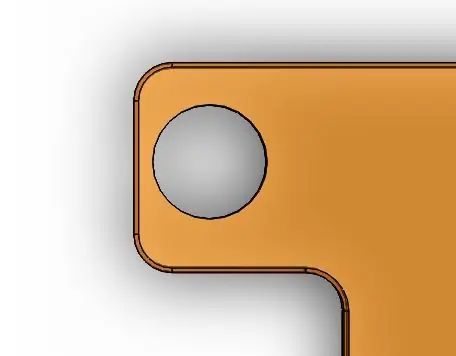

Dernæst skal du tilføje et hul, så dit token kan passe til dine nøgler, så du ikke glemmer det, når du går til butikkerne næste gang.
Træk et hul på håndtaget, og når du er glad, ekstruderer du eller skærer en cylinder til et hul i Tinker CAD.
Du skal være forsigtig med ikke at trække et hul på håndtaget for at lukke siderne, ellers vil det være svagt og kan snappe, prøv at efterlade mindst 2 mm
Trin 4: Tilpasning = 3D -printet
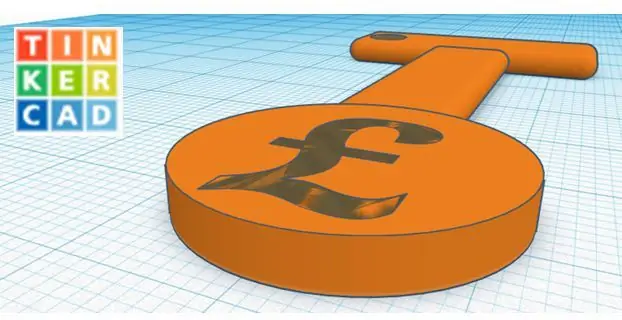

Dernæst kan du tilføje en brugerdefineret funktion til designet for at tilpasse det og gøre det til dit eget. Hvis du gør dette, skal du trække på formen og ekstrudere snittet eller i tinker CAD indsætte tekst og dreje den til hul, så det er en del af designet.
Jeg satte et pundtegn på det, men du kunne sætte initialer eller figurer på det.
(Dette trin er valgfrit)
Trin 5: Udskriv = 3D -printet

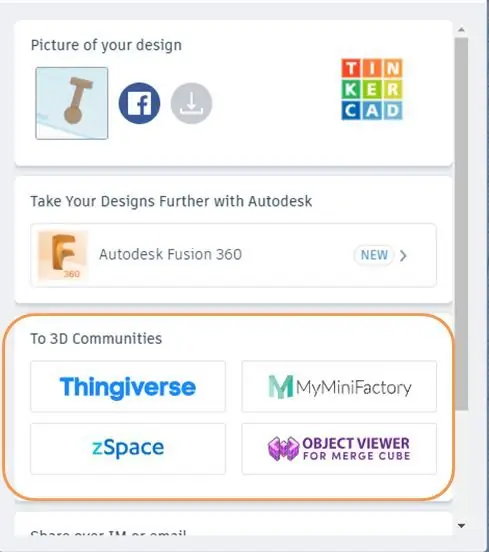
Nu skal du følge dine instruktioner fra din 3D -printer for at udskrive designet.
Hvis du ikke har en 3D -printer, kan du lave den i Tinker CAD, og du kan sende den ud for at få print
Brug af forskellige farvede ABS (plastik) kunne give en dejlig personlig gave !!!
Trin 6: LASER CUT
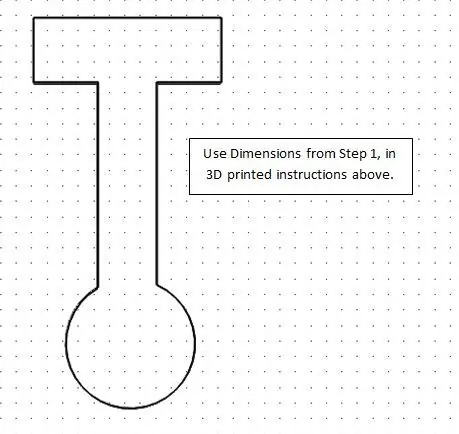
Jeg tegnede mine designs i 2D -design, men der er anden software, der kan udføre det samme job, såsom Tinker CAD, som giver dig mulighed for at lave det i 3D og overføre det til 2D for at blive laserskåret.
Jeg startede med at tegne håndtaget først. Dette kan du tilpasse så meget du vil og kan gøre det rundt, rektangulært som jeg gjorde, eller du kan tilpasse siderne, det er op til dig.
Du skal derefter tegne en rektangulær rygsøjle til det symbol, hvor håndtaget og mønten sidder i hver ende. Når du laver dette, skal du være opmærksom på, at hvis det er for kort, vil dine fingre ikke passe mellem håndtaget og mønten, og for lang vil det komme i vejen en gang i. Jeg eksperimenterede med, at denne længde fungerede bedst for mig ^. Dernæst skal du lave møntenden, hvor jeg brugte en 11 mm diameter, men du skal være opmærksom på, hvor meget præcision din laserskærer har.
Trin 7: LASER CUT
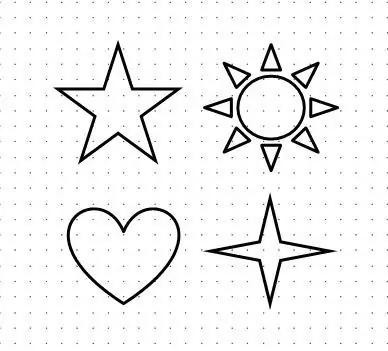
Dernæst kan du tilføje en brugerdefineret funktion til designet for at tilpasse det og gøre det til dit eget. Hvis du gør dette, skal du trække på formen og ætse den, når du udskriver, så det er en del af designet. Normalt gør du dette ved at ændre linjens farve.
Jeg satte et pundtegn på det, men du kunne sætte initialer eller figurer på det.
(Dette trin er valgfrit)
Trin 8: LASER CUT

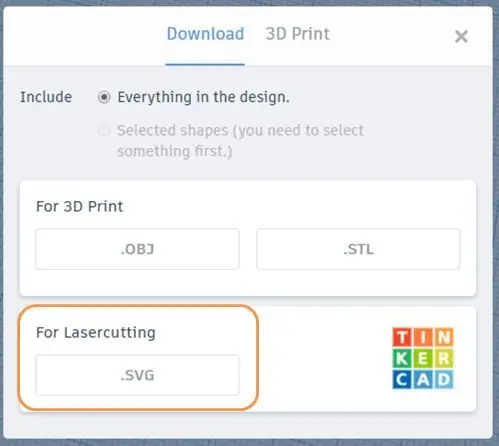
Dernæst skal du overføre dit design og printe det ud på et ark med 3 mm akryl.
Glæden ved akryl er, at du har et større udvalg end 3D -print og også er hurtigere til at producere produktet
Anbefalede:
Arduino bil omvendt parkering alarmsystem - Trin for trin: 4 trin

Arduino bil omvendt parkering alarmsystem. Trin for trin: I dette projekt vil jeg designe en simpel Arduino bil omvendt parkeringssensorkreds ved hjælp af Arduino UNO og HC-SR04 ultralydssensor. Dette Arduino -baserede bilomvendt alarmsystem kan bruges til en autonom navigation, robotafstand og andre rækkevidde
Hospital Trolley Robot: 4 trin

Hospital Trolley Robot: Covid-19-pandemien har ramt verdens bekymring i næsten et år, og sagerne stiger alarmerende dag for dag. Vores medicinske systemer forsøger hårdt at kontrollere denne pandemi, men mange af vores sundhedsarbejdere er også under angreb af denne virus
Trin for trin pc -bygning: 9 trin

Trin for trin PC Building: Supplies: Hardware: MotherboardCPU & CPU -køler PSU (strømforsyningsenhed) Opbevaring (HDD/SSD) RAMGPU (ikke påkrævet) CaseTools: Skruetrækker ESD -armbånd/mathermal pasta m/applikator
Håndfri tokens: 15 trin (med billeder)

Håndfri tokens: Hej Nørder, Nu studerer jeg i +2, hvilket svarer til 12. klasse. Jeg er meget interesseret i datalogi, og også mit hovedemne er det. Jeg brugte meget tid på at udvikle Embedded -projekter. Jeg har omkring 3 års erfaring i embedde
Akustisk levitation med Arduino Uno trin for trin (8 trin): 8 trin

Akustisk levitation med Arduino Uno Step-by Step (8-trin): ultralyds lydtransducere L298N Dc kvindelig adapter strømforsyning med en han-DC-pin Arduino UNOBreadboard Sådan fungerer det: Først uploader du kode til Arduino Uno (det er en mikrokontroller udstyret med digital og analoge porte til konvertering af kode (C ++)
